どうも、ひろもん(@hiromon_com)です。
「SEWLL」に限ったことではありませんが、WordPressで「新着記事一覧ページ」を表示させたいことってありますよね?
WordPressの初期設定だとトップページに記事が新着順に一覧表示されますが、トップページを固定ページに変更している場合、自分で「新着記事一覧ページ」を作成する必要があります。
そこで今回は、トップページを固定ページにしている際の、「新着記事一覧ページ」作成方法について徹底解説します。
- 「新着記事一覧ページ」の作成方法
- 「新着記事一覧ページ」の表示設定
「新着記事一覧ページ」の作成方法
「新着記事一覧ページ」の作成は非常にカンタンです。
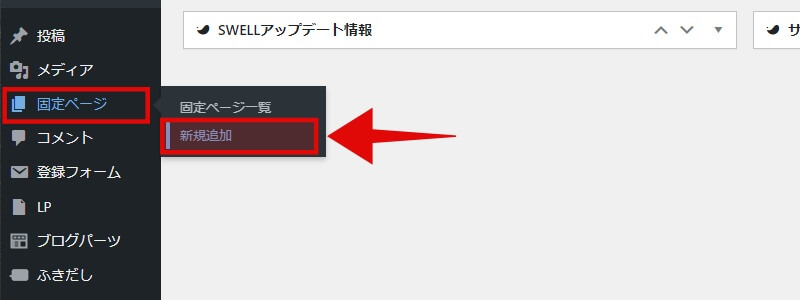
固定ページにカーソルを合わせるとサブメニューが表示されるので、[新規追加]をクリックします。
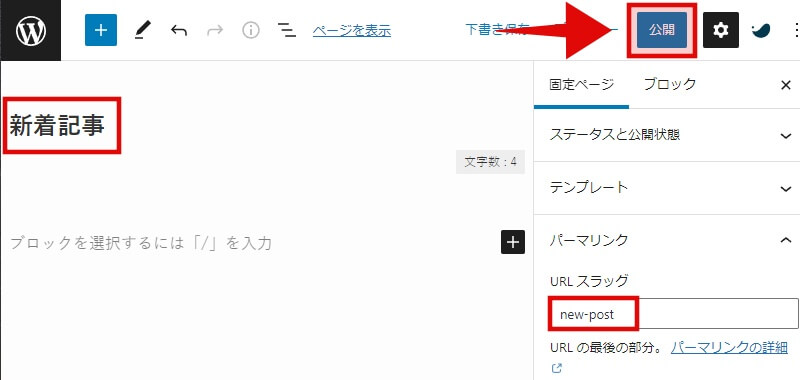
タイトル:新着記事(任意で変更)
パーマリンク:new-post(任意で変更)
必要事項を入力し本文を空欄にしたまま[公開]をクリックします。
このページがあとで「新着記事一覧ページ」になるので、タイトルもパーマリンクも新着記事一覧ページにふさわしいものにしてください。
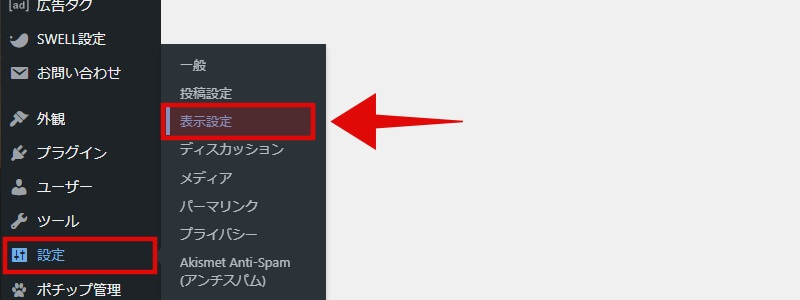
設定にカーソルを合わせるとサブメニューが表示されるので、[表示設定]をクリックします。
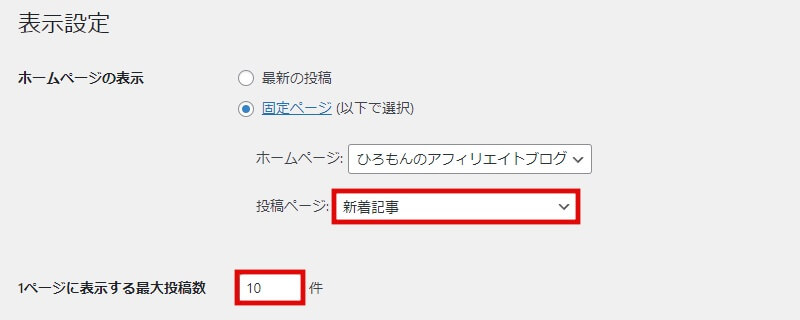
投稿ページ:新着記事
1ページに表示する最大投稿数:任意で変更
設定を変更したらページ下部にある[変更を保存]をクリックして完了です。
これで最初に作成した空欄の固定ページに「新着記事一覧」が表示されるようになります。
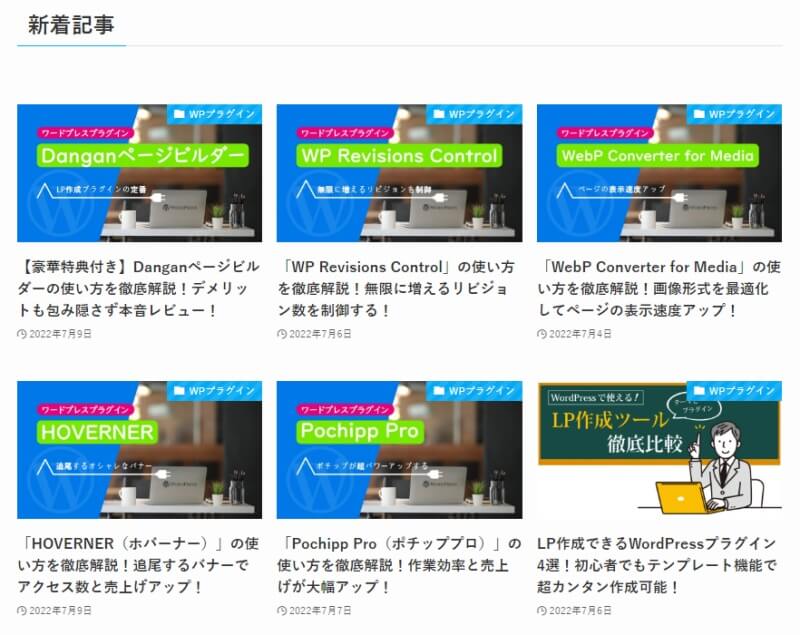
設定にミスがなければ、最初に作成した固定ページにアクセスすると、投稿記事一覧が表示されているはずです。
「新着記事一覧ページ」の表示設定
ここでは「新着記事一覧ページ」の表示設定について解説します。
あくまでも「SWELL」を使用している場合の設定方法なので、テーマが異なれば設定方法も異なります。
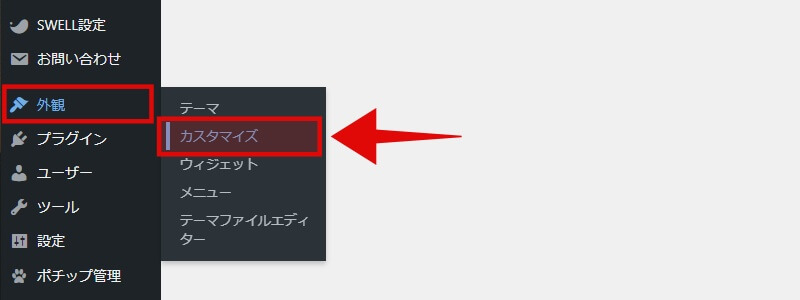
外観にカーソルを合わせるとサブメニューが表示されるので、[カスタマイズ]をクリックします。
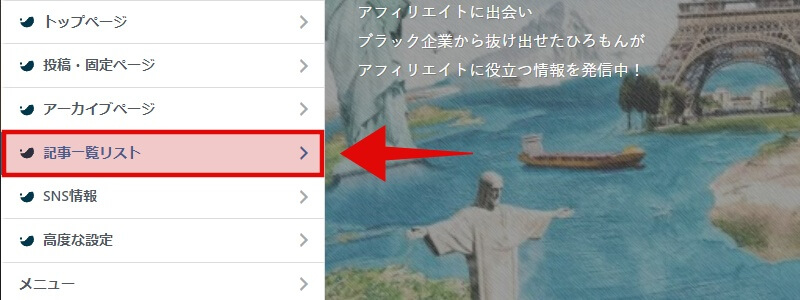
[記事一覧リスト]をクリックします。
表示される設定項目は「SWELL」特有のものであり、テーマごとに設定項目が異なります。
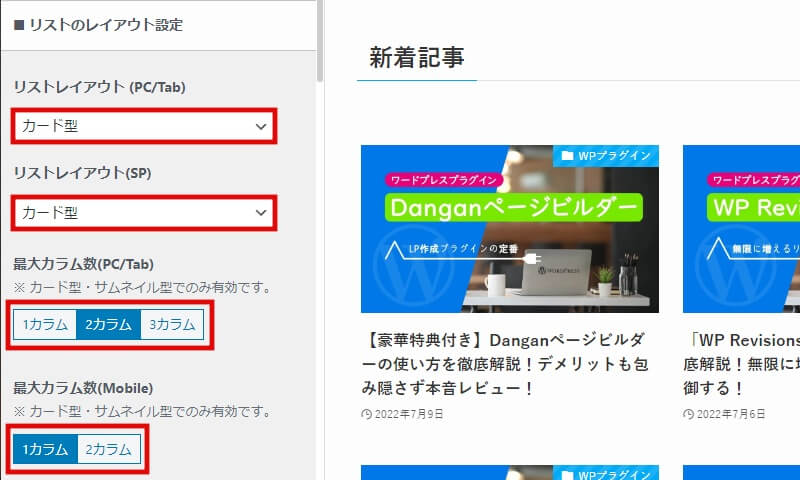
リストレイアウト(PC/Tab):任意で変更
リストレイアウト(SP):任意で変更
最大カラム数(PC/Tab):任意で変更
最大カラム数(Mobile):任意で変更
設定を変更したらページ上部にある[公開]をクリックして完了です。
このページには他にも設定項目がたくさんあるので、すべて任意で変更してください。
まとめ
トップページを固定ページにしている場合は、自分で作成しないと「新着記事一覧ページ」は表示されないので、ぜひ参考にしてみてください。


コメント
コメント一覧 (10件)
ランキングからきました。
分かりやすい説明でした。
有難うございました。
ゆうさん、こんにちは。
コメントありがとうございます。
わかりやすさに気をつけているので、
そう言っていただけて嬉しいです^^
また遊びに来てください。
こんにちは。
ブログで、トッッページに記事を4列表示(サイドバーなし)にし、記事をクリックすると、記事ページに進むとサイドバーを表示することはできますか?
ひろもんさんのページの、最上部にある4列表示になっている状態をトッッページ全体に表示させたいと思っているわけです。
突然のぶしつけな質問でご迷惑をおかけしますが、お教えいただければ幸いです。
よろしくお願いします。
shinpeiさん、コメントありがとうございます。
■トップページ
・サイドバーなし
・記事を4列表示
■記事ページ
・サイドバー表示
上記のようにしたいとのことですが、
「SWELL」はページ単位で
サイドバーの表示/非表示を切り替えられるので、
ご希望の配置にも対応可能です。
「SWELL」が手元にないとイメージしずらいかと思いますが、
以下の手順で対応可能かと思います。
1、固定ページを新規追加
2、フルワイドブロック追加
3、フルワイドブロック上にカラムブロック追加
4、カラムブロックを4列に設定(幅はお好みで設定)
5,各カラムに記事のサムネを画像として配置
6、配置したサムネ画像に記事へのリンクを追加
7、サイドバーを非表示に設定し記事を公開
8,作成した固定ページをトップページに設定
参考になれば幸いです。
「新着記事をもっと見る」をクリックしても、新着記事が出てこない問題がこの記事のおかげで解消されました!ありがとうございます。
T@KEさん。
お役に立てて良かったです^^
swellに乗り換えようか迷ってます。
そのときは参考にさせていただきますね!
みけねこ屋さん、コメントありがとうございます。
SWELLはアップデート(ブラッシュアップ)も多く、
すごく素敵なテーマでオススメです。
記事がお役に立てたら嬉しいです。
こんにちは。
新着記事と人気記事を分けていて新着記事一覧はこちらで理解しましたが、人気記事一覧はどのように設定すればよいでしょうか??
おいもさん、コメントありがとうございます。
人気記事一覧を表示させる方法は2つあります。
1つ目は「投稿リストブロック」を任意の場所に挿入し、
投稿の表示順序を新着順にする方法です。
ただし最大24件までしか表示できません。
2つ目はカスタマイザーから設定する方法で、
公式マニュアルに設定方法が記載されているので、
参考にしてみてください。
https://swell-theme.com/function/318/